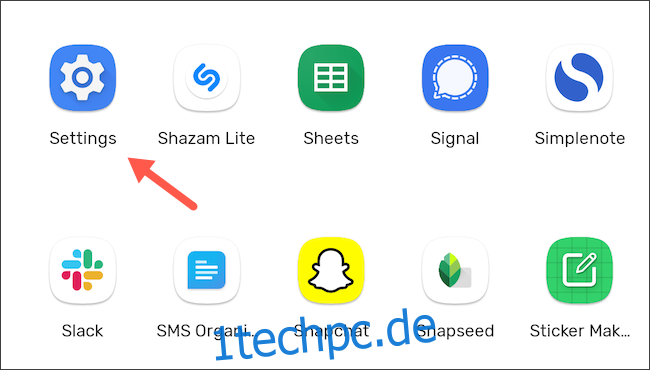Wenn Sie Dutzende von Apps auf Ihrem Telefon installiert haben, kann man leicht den Überblick darüber verlieren, auf welche Berechtigungen jede von ihnen Zugriff hat. Stellen Sie daher am besten sicher, dass nur die Apps, denen Sie vertrauen, auf vertrauliche Daten wie Ihr Mikrofon zugreifen können. So funktioniert es mit dem integrierten Berechtigungsmanager von Android.
Beachten Sie, dass diese Funktion nur auf Telefonen mit Android 10 oder höher verfügbar ist.
Öffnen Sie das Menü „Einstellungen“ auf Ihrem Android-Telefon oder -Tablet über die App-Schublade oder durch Tippen auf das Zahnradsymbol im Benachrichtigungsfeld.
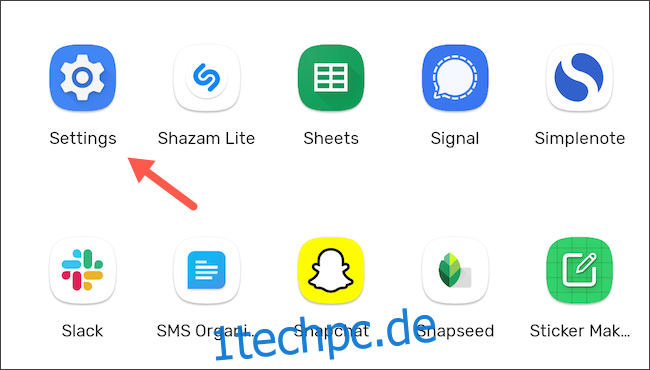
Gehen Sie zu „Apps und Benachrichtigungen“.
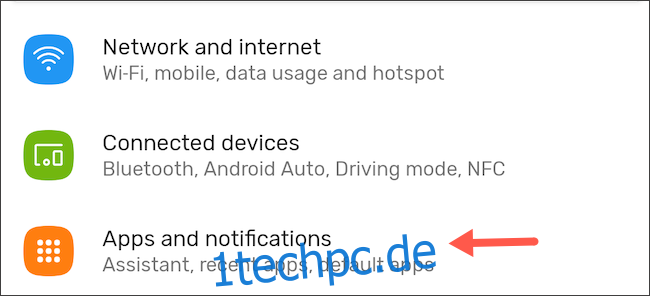
Wählen Sie „Erweitert“, um weitere Optionen anzuzeigen, und gehen Sie dann zum „Berechtigungsmanager“.
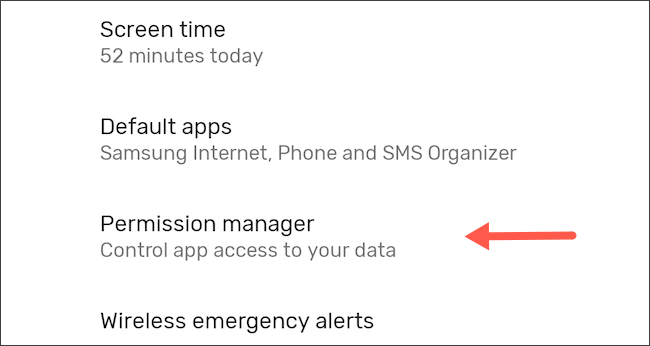
Android-Geräte haben je nach Hersteller unterschiedliche Einstellungslayouts. Wenn Sie dieses Menü nicht finden können, versuchen Sie stattdessen, in der Suchleiste oben im Einstellungsmenü nach „Berechtigungsmanager“ zu suchen.
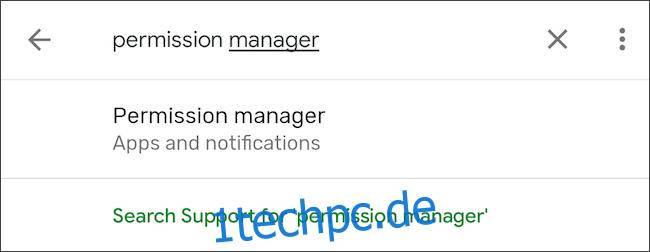
Im Berechtigungsmanager finden Sie eine Liste aller Module, auf die Apps Zugriff anfordern können, z. B. Anrufprotokolle, Standort, Mikrofon, SMS und mehr Ihres Telefons. Unter dem Namen jeder Berechtigung zeigt Android an, wie viele Apps das Recht haben, sie zu lesen.

Wenn Sie auf eine dieser Berechtigungen tippen, können Sie überprüfen, welche Apps darauf zugreifen dürfen und welche Sie verweigert haben.
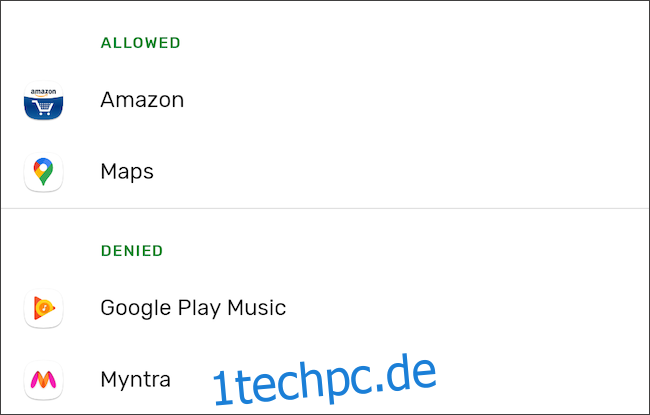
Falls Sie eine App mit einer Berechtigung entdecken, die sie nicht haben sollte, können Sie diese sofort widerrufen, indem Sie auf den Namen der App im Abschnitt „Zugelassen“ tippen und dann zur Option „Verweigern“ wechseln.
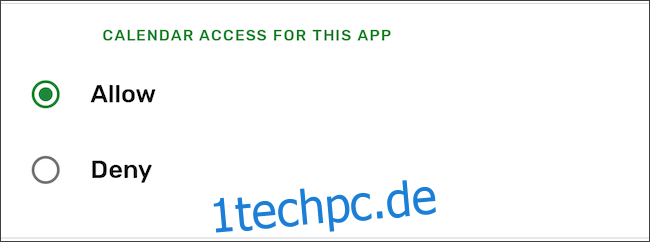
Standardmäßig zeigt Android in diesem Tool keine Apps auf Systemebene an. Um sie wie die anderen Apps von Drittanbietern einzuschließen, tippen Sie auf das Dreipunkt-Menüsymbol in der Berechtigungsliste und wählen Sie die Schaltfläche „System anzeigen“.
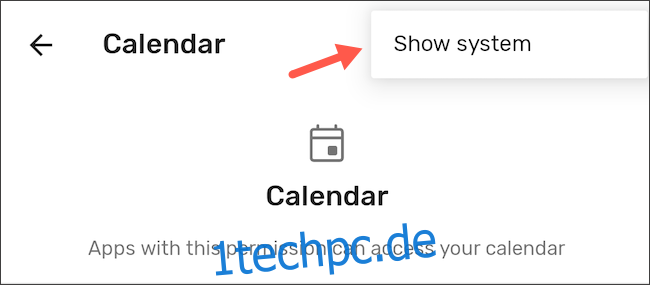
Denken Sie jedoch daran, dass Sie einer App auf Systemebene oft nicht die Erlaubnis verweigern können, da dies für die Funktion Ihres Telefons unerlässlich sein kann. Beispielsweise können Sie den Google Play-Diensten den Zugriff auf Ihren Kalender entziehen, aber Sie können die Berechtigung „Körperliche Aktivität“ nicht widerrufen, da sie möglicherweise für Notfalldienste benötigt wird.
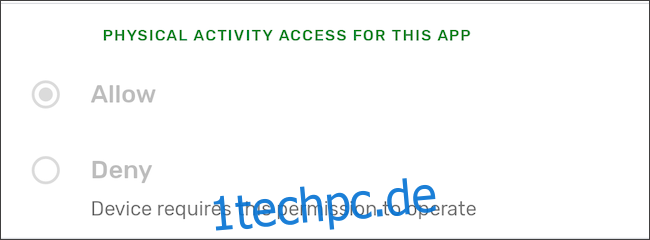
Es gibt mehrere weitere Möglichkeiten, wie Sie App-Berechtigungen auf Android verwalten können, um ein sichereres und privateres Erlebnis zu haben.